
Tartalomjegyzék:
- 1. lépés: Alkatrészlista
- 2. lépés: A kocka
- 3. lépés: Izzó panelek
- 4. lépés: Hajtsa össze
- 5. lépés: Érzékelők
- 6. lépés: Blinky Light String
- 7. lépés: Tápellátás
- 8. lépés: Az áramkörök
- 9. lépés: BLE modul
- 10. lépés: Végső huzalozás
- 11. lépés: Tesztelés
- 12. lépés: Az érzékelő újratervezése
- 13. lépés: Kódolás
- 14. lépés: Az utolsó hajtogatás
- 15. lépés: A jövő
- Szerző John Day [email protected].
- Public 2024-01-30 09:43.
- Utoljára módosítva 2025-01-23 14:48.

Ihlet
Néhány évvel ezelőtt a bátyámnak zseniális ötlete támadt egy Blinky Light Thing nevű termékkel kapcsolatban. Ez egy majdnem haszontalan szerkentyű volt, amely csak villogó fényekkel, rezgésekkel és valamiféle primitív mozdulatokkal szórakoztatta a tulajdonost (mint egy láb, ami meginghat). Olyan lett volna, mint a Pet Rock az új évezredben. Sosem készült el.
Flash előre. Volt egy ötletem egy játékhoz, amely villogó fényeket, sípoló hangokat és érintésérzékelőket tartalmaz. Praktikusabbnak tűnt, de még mindig "dolog" a "villogó lámpákkal", és így a nevet sajátították el ehhez az eszközhöz!
Mi az a Blinky Light Thing?
A továbbiakban BLT -nek nevezzük, ez egy kicsi kézi tárgy (jelenleg kocka), amelyen számos játékot játszhat. A kocka mindkét oldala világíthat és érzékelheti az érintést. A kocka is tudja, hogy milyen irányban van, és érzékeli a mozgást.
De itt a menő rész (nos, a villogó fények és minden más mellett). Képes kommunikálni más BLT -kkel! Ezt a Bluetooth Low Energy vagy a BLE segítségével teszi. Ez lehetővé teszi egynél több kockát magában foglaló játékokat, valamint több játékossal rendelkező játékokat.
Evolúció
Eredetileg, amikor az inspiráció megütött, sokkal kisebb kockákat képzeltem el, és számtalan. Gyorsan arra a következtetésre jutottam, hogy ez túl bonyolult ahhoz, hogy első prototípusként elkészülhessek, és elhatároztam, hogy csak 2 nagyobb kockával rendelkezem a koncepció bizonyítására. Az első kivitelt kemény kockaként építették, akril oldalakkal, az elektronikát és a paneleket egy belső keretre szerelő betéttel. Szintén az eredeti kialakításban a Circuit Playground beépített LED -jei megvilágítják a kocka oldalait hajlított akrilból készült „fénycsöveken” keresztül. Összességében ez nagyon okos volt, de valószínűleg túltervezett is! Eljutottam a kocka, a panelek és a belső szerkezet elkészítéséhez, mielőtt rájöttem, hogy túl bonyolult.
Írja be: papír
A vázlatok elején egy ponton a kocka oldalainak lapos rajzára leraktam az összes alkatrészt, hogy jobban szemléltessem a dolgokat. Sokkal később visszatértem ehhez az ötlethez, és arra gondoltam, hogy talán valóban laposra tehetem, majd "összecsukhatom". Azt hittem, hogy ezt meg tudom csinálni az akrilpanelekkel úgy, hogy laposan lefektetem őket, az összes alkatrészt felhelyezem, majd a helyükre "hajtogatom".
Aztán később arra gondoltam, hogy miért nem megy tovább, és készít egy prototípust papírból/kartonból, és szó szerint összehajtja? Már játszottam a felhajtható számítógép és a felhajtható robot ötleteivel, akkor miért ne ezt is?
1. lépés: Alkatrészlista
Alkatrészek egyetlen Blinky Light Thing készítéséhez. A NeoPixelek általában 1 méteres csíkként érkeznek, ami elegendő 2 kockának a felépítéséhez, egy kicsit megmaradva.
2 fényvisszaverő fémfóliaszalag - 3,38 dollár
Akril lap 8 "x 10" - 3,38 USD
2 lap kártyalap, 8,5 "x 11" - 3,99 USD. Kéket használtam, de bármilyen sötét szín jól működik.
Circuit Playground Classic - 20 dollár
HM -10 BLE modul - 4 dollár
Kis méretű vezeték. Újrahasznosított szalagkábelt használtam - 1,77 dollár egy régi hajlékonylemez -meghajtó csatlakozójából.
1 méteres NeoPixel szalag - 6 USD (30 led, csak 12 kell)
3x AAA elemtartó - 140 USD
Tacky Glue - 1,29 USD vagy más ragasztó papírhoz
Forró ragasztó
Szükséges eszközök
Huzalhúzók vagy borotvapengék óvatos használata..
Akril pontozó eszköz vagy megfelelő x-acto penge
Pontozó eszköz kartonhoz, vagy jó golyóstoll
Bilincsek (megkönnyíti az akril vágását)
Gravírozó vagy más Dremel-szerű eszköz.
Finom szemcsés csiszolópapír
Bic öngyújtó (ha lánggal szeretné polírozni az akrilt)
Lyukasztó
2. lépés: A kocka
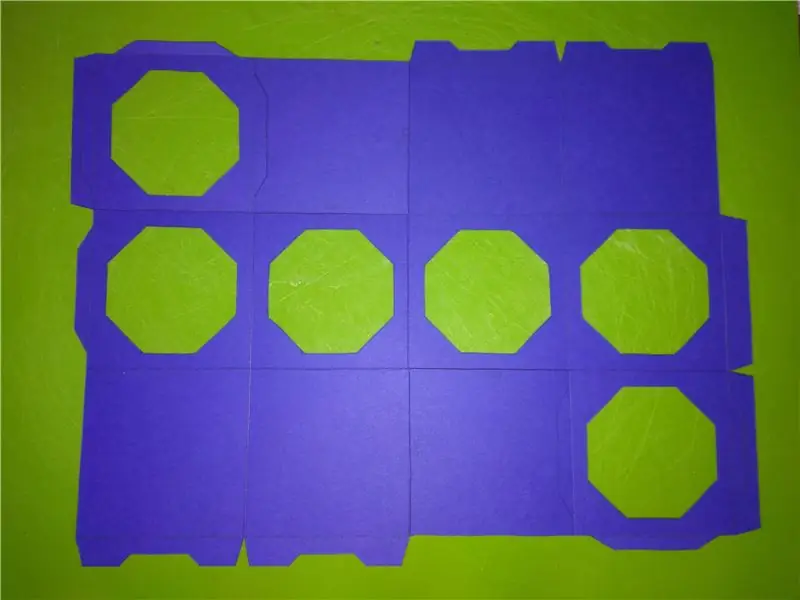

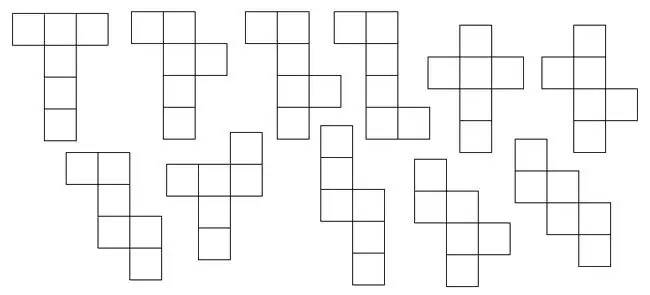
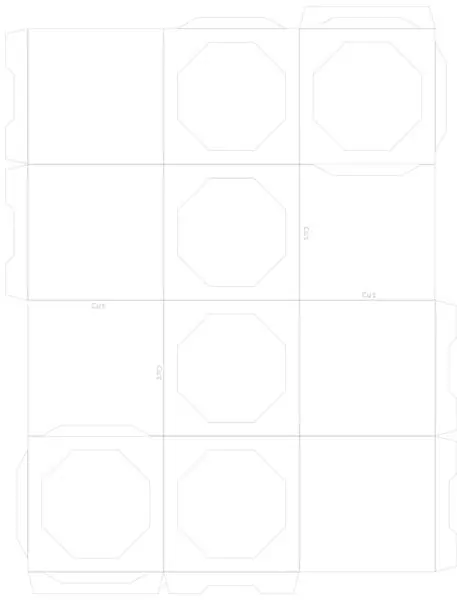
A befejezett BLT egy kocka, 2,5 "négyzet alakú. Ezt a méretet jó kompromisszumként hozták létre, hogy tartalmazza a Circuit Playground (2" kör) és az akril paneleket, az elemtartót stb.
A kocka oldalai laposan elhelyezhetők egy kartonlapon. Tudta, hogy ennek 11 különböző módja van? Én nem! Voltak azonban további korlátaim. Egy szabványos méretű papírlapra/kartonpapírra (8,5 "x 11") kellett illeszkednie, és úgy kellett összehajtania, hogy minimálisra csökkentse a vezetékek hajlítását. Az általam választott minta szinte tökéletesen illeszkedik a 2,5 hüvelykes kocka elkészítéséhez. Ezenkívül lehetővé teszi, hogy a kocka mindkét oldala külső és áthajtható legyen, ami az egyes akrillapok hátoldalát képezi.
Ezt kinyomtattam (a png-t és a szerkeszthető svg-t is tartalmazza) tintasugaras nyomtatón (amely a szélekig képes nyomtatni, ellentétben a lézernyomtatóval), és egy x-acto késsel gondosan kivágtam. Lézerrel vághatod vagy vághatod Cricut -tal, ha van hozzá hozzáférésed. Egy egyszerű golyóstollat használtam a vonalak pontozásához, ahol összecsukódik.
3. lépés: Izzó panelek



A kocka mindkét oldalán élvilágítású izzópanel található. Ezek mindegyike 2 hüvelykes négyzetméretű, az egyik oldalon körülbelül 1/4 "plusz. Ez az extra bit lesz a LED -ek felszerelési helye. A 0,8" vastag akrilt használtam a Plaskolite -ból, amelyet a Lowes -ban vásároltam 8 -ban. x 10 lap. Egy lap minden kocka alkatrészt megkap. Ezeket az alkatrészeket beszerezheted lézerrel egy olyan szolgáltatástól, mint a Ponoko, de én kézzel csináltam.
Az alkatrészek vágásához pontszerző eszközre van szüksége. Az x-acto készlet egyik pengéjét használtam. Nyomatot tettem ki az alkatrészekből a műanyag alá, majd a felső sorok mentén pontozottam. Először meg kell gondolni, hogy mely vonalakat kell letörni, mert a műanyagot az egyik szélétől a másikig kell feltörni. Ezt például nem lehet lyuk készítésére. Javaslom, hogy a műanyagot az asztal széléhez rögzítse úgy, hogy a pontozási vonal az asztallap szélén legyen. Ezután egy gyors lefelé nyomással a műanyag eltörik. Ez viszonylag sima széleket hagy maga után, de a lehető leglaposabbra kell csiszolni.
Ezután minden szélét finom csiszolású csiszolópapírral csiszolják, hogy a lehető legegyenletesebbek legyenek, és kissé lekerekítettek, ami segít megőrizni a fény visszaverődését a műanyag belsejében. Végül "lánggal políroztam" a széleket egy egyszerű Bic öngyújtóval. Az egyik szélén (a hosszú méret, IE, az extra 1/4 hüvelyk) lecsiszoltam egy kerek metszést, amely segít visszaverni a fényt a panel többi része felé. Ahelyett, hogy a LED -eket a széléhez rögzítené, amit ebben a kialakításban nehéz lenne megtenni, a LED -ek a kúp másik oldalán fognak rögzíteni, egy síkban a panel felületével.
A mintákat Dremel szerszámmal és egy kis kerek csiszolófejjel vésik a műanyagba. Ez olyan felületeket eredményez, ahol a fény elterelhető, és így ragyogó mintákat hoz létre. A legjobb ragyogás érdekében a tányér hátoldalán lévő mintákat szeretné. A lemezeket ezután hajtogatással rögzítik, hogy az izzó jellemzők nagyobb kontrasztot kapjanak. Az extra fényszigeteléshez használtam a fóliaszalag egy részét a hajlítási terület és a LED körül.
Valószínűleg jobb eredményeket érhet el egy olyan szolgáltatással, mint a Ponoko lézervágás és a panelek gravírozása, de nem voltam elég türelmes ehhez a prototípushoz, ezért kézzel csináltam.
Az első kockámhoz galifrey -i szavak mintáját használtam mindkét oldalra. Ha sci-fi rajongó vagy, azonnal felismered, hogy mik ezek, még akkor is, ha nem tudod, mit ír …:)
4. lépés: Hajtsa össze




Most szeretnénk rögzíteni a paneleket. Azt tapasztaltam, hogy a ragacsos ragasztó nem igazán tapad az akrilhoz. Végül kétoldalas szalagot használtam. Csak a kocka elkészítése után jöttem rá, hogy a kétoldalas szalag is hajlamos izzani, így nem volt jó ötlet a panel teljes hátoldalán használni, csak a négy sarkánál kell rögzíteni.
Jegyezze fel a panelek elrendezését, hogy összecsukhatóak legyenek, és végül helyesen helyezkedjenek el. Lenyomkodtam a panelek széleit, hogy körbezárjam őket a kártyával. A Tacky Glue itt kiválóan működik, mivel gyorsan megragadja a papírt és megtartja.
5. lépés: Érzékelők

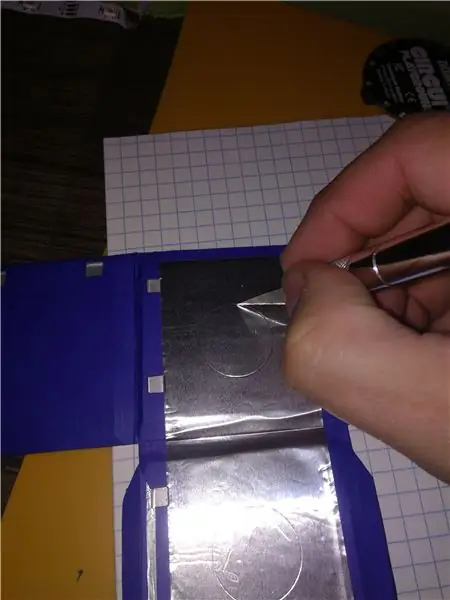

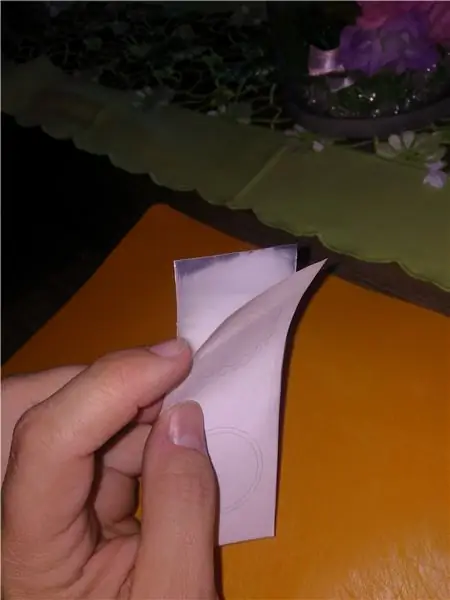
Az érintés észleléséhez a kocka mindkét oldalán van egy kapacitív érzékelő. Ez fóliaszalagból készül, amelyet könnyen megvásárolhat egy olyan háztartási boltban, mint a Lowes. Általában légcsatornákban használják a csődarabok tömítésére. Egyetlen huzalt csupaszítanak le az egyik végéről, és az érzékelő széléhez közel helyezik el, majd egy másik kis négyzet alakú fóliaszalaggal rögzítik hozzá. A szalag 2 hüvelyk széles, ami tökéletes méret, és három hosszúsággal kap két -két érintésérzékelőt.
Minden érzékelő össze van kötve és földelve van, körrel vágva az egyes panelek közepén, és vezetékkel összekötve.
Itt fontos volt a kísérletezés. Első lépésként egy egyszerű négyzet alakú fóliát használtam. Ez rendben működött, amikor közvetlenül megérintette a fóliát, de az akril mögött nem működött jól vagy egyáltalán nem. A következő kísérletemhez kört vágok a fólia közepébe, körülbelül 2 mm -es réssel a fennmaradó külső fóliához. Az érzékelő vezeték a középponthoz csatlakozik, miközben a külső fólia földelve van. Ez lényegesen jobban működött, és még két műanyag réteg mögött is érzékeny volt.
5 érzékelő ugyanaz, de a hatodik érzékelő az áramkör játszótere. Azt akartam, hogy továbbra is használhassam a belső LED -eket ezen a táblán, ezért egy mintát készítettem, és köröket vágtam a fóliában, valamint a kártya hátlapját.
6. lépés: Blinky Light String




Eredeti dizájnomban egyedi 5050 SMT LED -eket vásároltam és hozzájuk forrasztottam a vezetékeket. Ez kínos és bonyolult volt, és a kapott húr nem illeszkedett a papír felhajtott verziójához, amelyet végül elkészítettem. Így vettem egy 1 méter hosszúságú NeoPixelt, 30 képpont per méter. Ez majdnem a tökéletes távolság volt ahhoz, hogy panelenként két pixelt kapjunk. A probléma az, hogy a zsinórt egy sarok körül kell hajlítanom, függetlenül attól, hogy hogyan raktam ki a kockát. A kanyar összetett kanyar is lenne, nem csak egyszerű hajtogatás.
Rendelhet "S" alakú csíkokat, amelyeket ilyen módon hajtogatnak, de nem akartam egy hónapot várni, hogy megrendeljem Kínából. Így beszereztem a szabványos csíkokat, és óvatosan három lyukat vágtam, hogy rugalmasabb csíkot kapjak. Legyen óvatos itt, mert elegendő réznyomot szeretne hagyni, így továbbra is működik. Kiszámítottam, hogy mennyi energiát használ a csík, és így milyen szélesnek kell lennie a nyomoknak, tehát amíg még mindig körülbelül 2 milliméter széles, akkor rendben kell lennie.
Még a lyukak ellenére is kicsit bonyolult a csíkot a helyére tenni. Az egyes LED -ek között félúton tartja a forró ragasztó foltja. Mivel a csík fényes, könnyen lehúzhatja a forró ragasztóról, ezért legyen óvatos. Nehéz látni, de minden hajtogatásnál enyhén felfelé "gödröcskét" adtam a led szalagnak, így amikor a kocka összecsukódik, befelé hajlik. Erre azért van szükség, mert különben megnehezítenék a felhajtást, mivel a szalag túl merev.
Ügyeljen arra is, hogy a csíkot úgy helyezze el, hogy a bemeneti vég a panel közelében legyen, ahová az áramköri játszóteret szerelik. Itt három vezetéket kell forrasztania a szalag végéhez.
7. lépés: Tápellátás
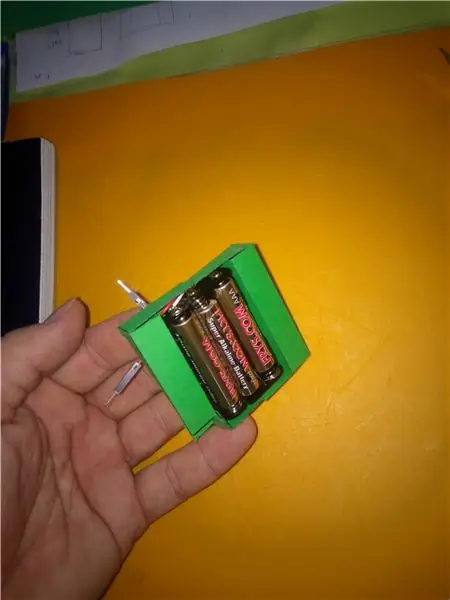

Három AAA elemet használtam a 4,5 V -os áramellátáshoz, ami több mint elegendő a Circuit Playground tápellátásához (amely ezt a BLE modul 3,3 V -ra fogja szabályozni), és éppen elég a LED -szalaghoz (ideális esetben 5 V, így lehet, hogy nem legyen annyira világos, amennyire csak lehet, de elég jó).
Még néhány zöld kártyával (csak szórakozásból) létrehoztam egy egyszerű dobozt az elemtartók körül. 2 x AAA tartót és egy másik AAA tartót használtam, mert ez volt a kezemben. Az elemtartó doboz biztonságos rögzítést tesz az elemekhez, és további erőt ad a végső kocka számára.
8. lépés: Az áramkörök
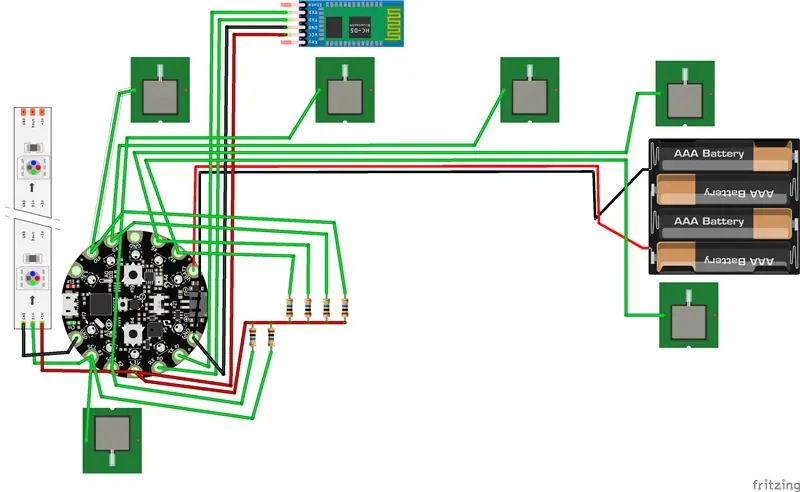
A kocka vezérléséhez egy Adafruit Circuit játszóteret használtam. Ezek drágábbak, mint az Arduino Nano vagy a Pro Mini, de sok beépített finomsággal rendelkeznek, mint például a gyorsulásmérő és a hangszóró, a mikrofon és a két gomb. A fedélzeten 10 NeoPixel is található. Eredetileg azt terveztem, hogy akrilt használok olyan fénycsövek létrehozásához, amelyek a kocka belsejében meghajlanak, hogy mind a hat oldalra irányítsák a fényt. Ez túl bonyolult lett, és a tesztek során úgy tűnt, hogy a fény nem lesz elég fényes, ezért a NeoPixel csíkkal mentem. A beépített pixelek más mutatókhoz használhatók.
A HM-10 modul 3,3 V-os szintet akar a soros kommunikációhoz, és mivel a Circuit Playground szintén 3,3 V-os feszültséggel működik, nincs probléma közvetlenül csatlakoztatni őket. Ha más típusú Arduino-t használnánk, mint például az 5 V-on működő Nano vagy Pro Mini, akkor ezt a feszültséget szeretnénk csökkenteni a HM-10 RX bemenetén egy pár ellenállással (feszültségosztó).
Mivel bluetooth modult használunk a kockák közötti kommunikációhoz, csak hat I/O vonalunk maradt, egy a kockák oldalain lévő kapacitív érzékelőkhöz. Ez nem hagy I/O -t a külső NeoPixelek számára. A NeoPixels programozásához szükséges szigorú időzítés miatt megúszhatjuk, ha egy tűt használunk a képpontokhoz és az érzékelőhöz. Időnként ellenőrizzük az érzékelőt, majd szükség esetén a tű segítségével programozzuk a képpontokat. A képpontok nem igazán veszik észre az érzékelőt, és természetesen az érzékelő sem törődik a programozási impulzusokkal. Elméletileg az érzékelő kapacitást ad a vonalhoz, ami befolyásolhatja a képpontokat, de úgy tűnik, hogy nem elegendő a probléma okozásához.
Ami azonban történik, az kódolási kérdés. Mivel a kapacitív érzékelő bemenet, a kód a tüskét bemeneti módba állítja. Amikor megpróbálja irányítani a NeoPixel -eket, nem működik. Egyszerűen manuálisan visszahelyezve a tűt kimeneti módba megoldja a problémát.
A Fritzing diagram egy HC-05 bluetooth modult mutat, de valójában egy HM-10 BLE modult használunk, amely ugyanazzal a kimenettel rendelkezik. 4 AAA elemet is mutat, de csak 3 db szükséges. Végül a kapacitív érzékelők nem előre lecsavarozottak, hanem fóliaszalagból készülnek … a diagram elsősorban azt mutatja be, hogyan kapcsolódik össze. A vezetékek csoportosítva mutatják be a szalagkábel használatát.
9. lépés: BLE modul
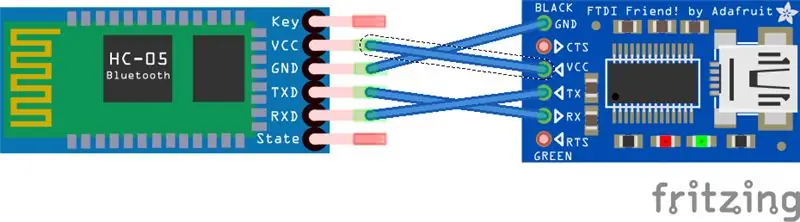
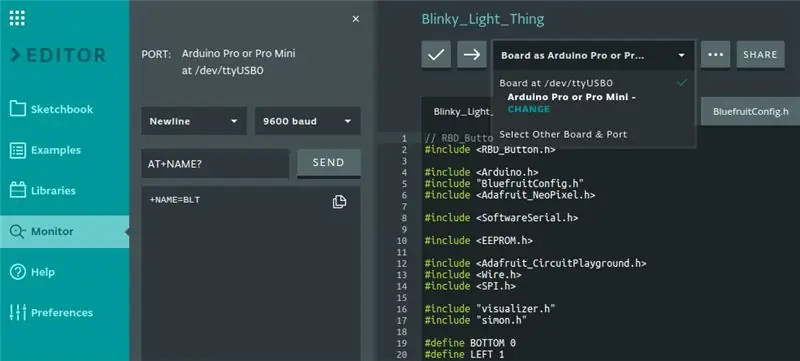
Be kell állítanunk a BLE vezeték nélküli modult. Ennek legegyszerűbb módja egy egyszerű FTDI programozó, amelyet általában olyan Arduino programozására is használnak, amelyek nem rendelkeznek beépített USB -vel (például egy Pro Mini). Ezeket csak néhány dollárért kaphatja meg. A Gnd és Vcc kapcsolatokat a BLE modulhoz, valamint az RX és TX kapcsolatokhoz szeretné csatlakoztatni, de ezek felcserélődnek. Tehát az egyik táblán lévő RX a másik táblán lévő TX -hez megy. Ennek van értelme, mert az egyik tábla továbbítja a másik táblához Fogadás.
Amikor csatlakoztatja az FTDI USB -jét a számítógépéhez, képesnek kell lennie arra, hogy az Arduino IDE soros monitorán keresztül csatlakozzon hozzá (én a https://create.arduino.cc/editor weboldalt használom). Be kell állítania a Baud értéket 9600 -ra, ha még nem.
A működés ellenőrzéséhez írja be:
AT+NAME?
és nyomja meg a Küldés gombot. Választ kell kapnia az eszköz jelenlegi nevével (+NAME = bármi). Az enyém eredetileg a BT-05 nevet kapta, ami egy másik modul (AT-09 *), mint a szabványos HM-10, de a képen látható, hogy már átneveztem BLT-re (a név 12 karakterre van korlátozva. A "Blinky Light Thing" nem fog működni). Az átnevezéshez írja be:
AT+NAME = BLT
És akkor vissza kellett állítanom, hogy a név megjelenjen:
AT+RESET
Mivel több kockát készítünk, amelyeknek beszélniük kell egymással, az egyik kockának a "master" -nek (vagy "központi" -nak kell lennie a BLE specifikációiban), és a többi kockának ("rabszolgák" vagy "perifériák") kell irányítania/beszélnie.). Ehhez a mester számára el kell küldenünk ezeket a parancsokat (a modulok alapértelmezés szerint slave/perifériák).
AT+IMM0
AT+SZEREP1
Ez azt mondja a modulnak, hogy automatikusan csatlakozzon (az első parancs), majd "központi" eszköz legyen (a második parancs).
* jegyzet
A modul (ok) AT-09 modulok voltak (a nagyobb "kitörési" kártya), amelyekre egy HM-10 (a kisebb tábla) volt ragasztva. A tényleges chip, amely elvégzi a munkát, egy Texas Instruments CC2541. Ezeknek a moduloknak sok változata van, ezért legyen óvatos, mit rendel. A Jinan Huamao eredeti moduljait szeretné megtalálni.
Az enyém is tartalmazott egy firmware -t, amelyet nem tudtam azonosítani, és így nem reagált szinte minden érdekes AT parancsra. Újra kellett frissítenem a Jinan Huamao firmware -jére (https://www.jnhuamao.cn/download_rom_en.asp?id=). Ha ezek közül valamelyiket végzi, itt a folyamat a javításra (https://forum.arduino.cc/index.php?topic=393655.0)
10. lépés: Végső huzalozás



A végső huzalozáshoz újrahasznosított szalagkábelt használtam egy régi floppy meghajtó csatlakozójából. Bármilyen vékony huzal működne itt, de a szalagkábel megkönnyítette a dolgok tisztaságát és rendszerezését. A szalagkábel elég rugalmas ahhoz, hogy szükség esetén hajlítsa és csavarja.
Pöttyű forró ragasztót használtam a dolgok lenyomására, vagy néhány helyen csak fóliaszalagot. A Circuit Playground egy másik hajtogatott kártyával van a helyén.
11. lépés: Tesztelés




Mielőtt bármit véglegesítene, mindig tesztelje a dolgokat, hogy lássa, hogyan működik (ha működik!).
Még mielőtt bármit összeszereltem volna, ki akartam próbálni az érzékelőket és a LED -et is. Mivel egy tűt meg kell osztani a LED -húr és az egyik érzékelő között, ezt teszteltem először. Itt fedeztem fel, hogy nem működik, de ennek oka csak az volt, hogy a megosztott tűt az érzékelő használata után vissza kellett állítani egy kimeneti tűre.
Az első tesztelt érzékelő csak egy egyszerű fólia négyzet volt. Ez működött, de nem igazán érzékeny. A Circuit Playground úgy van konfigurálva, hogy lehetővé tegye a kapacitív érintést közvetlenül a párnáihoz (egy kisebb ellenállás segítségével). Sajnos a nagyobb érzékenység eléréséhez nagyobb ellenállásra van szükség, de nem tudjuk megváltoztatni a táblán leírtakat. Második tesztem kör alakú érzékelőt használtam a fólia négyzetének közepén, körülbelül 2 mm -es eltávolított fóliával, a többi fóliával földelve. Ez sokkal érzékenyebb érzékelőt hozott létre, amely még az akrilpanelek mögött is működött.
Sajnos, miután összeszereltem az egészet, de még mindig "lapos" formában, újra teszteltem az érzékelőket, és nem működtek jól, és közvetlen érintést igényeltek a fóliához. Úgy vélem, ez a szalagkábel parazita kapacitásának eredménye, amit nem vettem figyelembe.
12. lépés: Az érzékelő újratervezése
Az első dolog, amit próbáltam, az volt, hogy enyhítsem a parazita kapacitás hatásait. A szalagkábel segítségével rájöttem, hogy az összes érzékelő vezeték közvetlenül egymás mellett van, ami több kapacitást eredményez. Ennek eredményeként a legtávolabbi két érzékelő működött együtt, IE bármelyiket megnyomhatnám, és ugyanazt az értéket kaphatnám bármelyik bemeneti tűn. Utólag több vezetéket is használhattam volna a szalagkábelben, minden érzékelő vezeték között földelő vezetékkel. Ezen a ponton nem akartam újra bekötni az egészet, ezért egy okos megoldást találtam.
Egy dedikált földelő vezeték helyett az összes érzékelőcsapot 0 logikai értékű kimenetre cserélhetném, ami azt jelenti, hogy földelve lennének. Akkor az egyetlen érzékelő, amit le akartam olvasni, az egyetlen bemenet. Ezt meg kell ismételni az egyes érzékelők leolvasásához. Ez sokat segített egy kis programozással!
Ezenkívül elválasztottam a vezetékeket a BLE modultól az érzékelő vezetékeitől, hogy ne zavarjanak.
Ennek ellenére az érzékelő nem érzékelné az érintést az akril képernyő mögött. Végül úgy döntöttem, hogy a Circuit Playground beépített kapacitásérzékelője egyszerűen nem fog működni. Közvetlen érintésre tervezték, így minden bemeneten 1 megaohmos ellenállás található. Mivel ezen nem tudok változtatni, és több tű sem volt elérhető, csak egy tűvel és külső ellenállással kellett érzékelnem a kapacitást.
Mindegyik bemenethez hozzáadtam egy 10 megaohmos ellenállást, amely 3,3 V -os csatlakozóra volt csatlakoztatva, és átváltottam egy kapacitív érzékelőkönyvtárra, amely egyetlen tűn működik. Ennek oka, hogy ez az érzékelőt érzékenyebbé teszi, az az, hogy a magasabb ellenállás miatt lassabban töltődik, ami lehetővé teszi a pontosabb mérést.
13. lépés: Kódolás
Természetesen a kód az, ami ezt az egészet működteti. Több játékra is gondolok erre a kockára, valamint több kockára is. Jelenleg csak a simon-szerű játékot hajtottam végre. A kódot itt találja:
14. lépés: Az utolsó hajtogatás
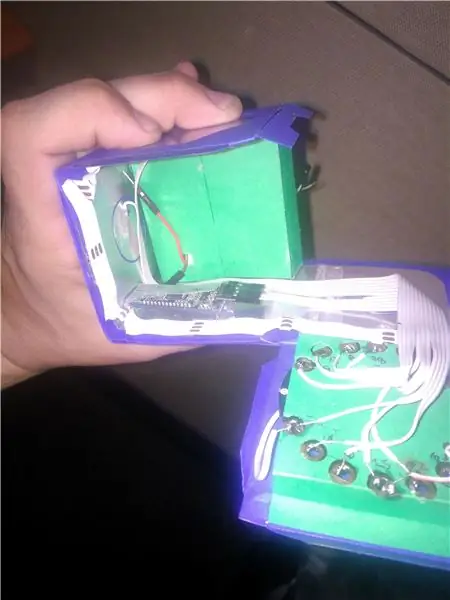
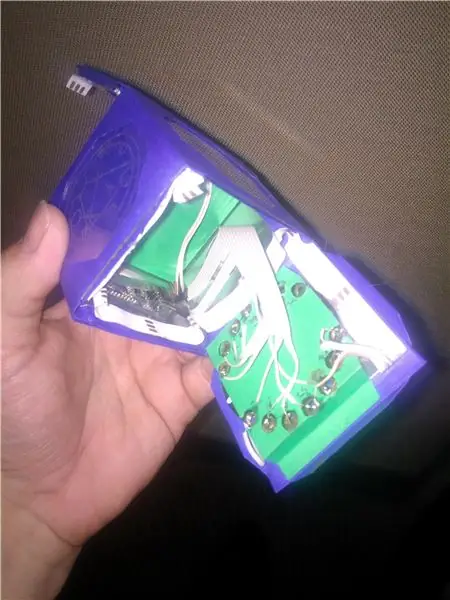

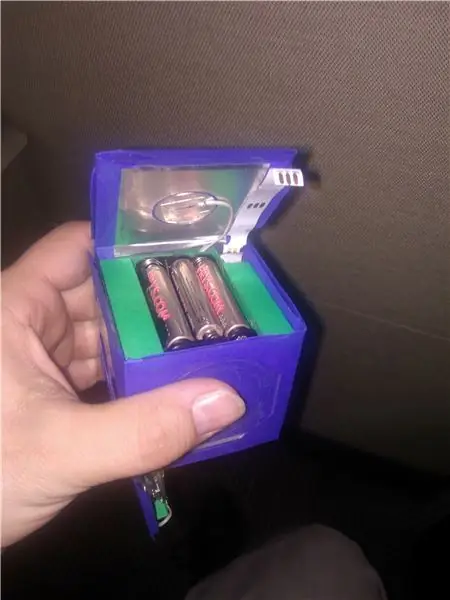
Most, hogy mindent csatoltunk és teszteltünk, elvégezhetjük az utolsó hajtogatásokat, amelyek ezt a 2D -s alkotást 3D kockává alakítják. A szerelvény hosszúságától kezdve hajtsa össze a három belső hajtást, majd tegye a fület a nyílásba, és alakítsa ki a kocka fő testét. Ragasztja ezt Tacky Glue -val. Ezután hajtsa fel a felső panelt (a Circuit Playground -t) a kockára, és helyezze a füleket a résekbe. Ezt a helyére kell ragasztani, mert valószínűleg újra kell programoznia.
Az utolsó oldalt, amely az elemek fedeleként működik, nem szabad ragasztani, de szükség van valamilyen szalagra vagy valamire, hogy a helyén tartsa. Egy későbbi kialakításban lehet egy reteszelő fül, amely a fő fülbe illeszkedik, hogy a helyén tartsa, mint sok termékcsomag.
Most már rendelkeznie kell egy teljesen működőképes Blinky Light dologgal!
15. lépés: A jövő
Ez volt a Blinky Light Thing prototípusa. A cél több kocka elkészítése. A kockák képesek lesznek kommunikálni egymással, és lehetővé teszik a több kockával és / vagy több játékossal játszott játékokat. A végső kialakítás legyen egy szép lézervágott akrilkocka, vagy esetleg 3D nyomtatott test akrilpanelekkel. Szeretném készletként elkészíteni, és legyen elég egyszerű a gyermek számára. A LED -ek, érzékelő áramkörök rugalmas PCB -re építhetők, hogy sokkal egyszerűbb legyen az építés.
Vagy ki tudja, talán játékként is gyártható? Tesztelnem kell az emberekkel, hogy lássam, mit gondolnak. Már prototípusként több gyerekem és felnőttem szeretne játszani vele, és megkérdezi, mi ez.
Ajánlott:
NYÁK villogó fa díszítése: 5 lépés (képekkel)

NYÁK villogó fa díszítése: Ebben az oktatóanyagban megtanulhatja, hogyan lehet hatékonyan elektronikai projektet készíteni. Példaként készítek egy NYÁK -ot villogó lámpákkal az elejétől a végéig. Az összes elektronika önállóan működik, nincs szükség kódolásra. Nincs más dolgod, mint csatlakoztatni
DIY készlet Szélmalom alakú piros LED villogó fény: 6 lépés (képekkel)

DIY készlet szélmalom alakú piros LED villogó fény: Leírás: Ez egy DIY MCU tervezés, amely elektronikus szélmalmok készleteket forrasztási gyakorlatokhoz. Könnyen összeszerelhető: Ez a termék az Ön számára érkezik, az alkatrészkészletet fel kell szerelni egy hűvös modulra, mint egy szélmalom. A készlet alkatrészeinek jelzőneve
DIY LED villogó fény: 5 lépés (képekkel)

DIY LED villogó lámpa: Odakint az RC teherautómat a nap lenyugvásakor támasztottam alá, és elkezdtem szembesülni a problémával, hogy megtaláljam a helyes tájolást. Tehát csak arra gondoltam, hogy villogó lámpát építek magamnak. Tehát ebben az oktatóanyagban megmutatom, hogyan működik a villogó fény és
Villogó éjszakai fény (kérésre): 5 lépés

Villogó éjszakai fény (kérésre): Az Instructables felhasználó Pagemaker 555 -ös időzítő segítségével linket biztosított egy általános villogó áramkörhöz, és információt kért arról, hogyan kell beépíteni egy fényellenállást, hogy az áramkör nappali fényben kikapcsolhasson. Ezenkívül a Pagemaker többet akart használni
Fény aktivált villogó LED -ek: 4 lépés

Fény által aktivált villogó LED -ek: Ebben az utasításban megmutatom, hogyan kell összeállítani egy villogó LED -áramkört, amely bekapcsol, ha a kezével integet rajta, villog egy -két másodpercig, majd elhalványul. A villogó áramkör vázlatát Steven123654 utasításából kaptam
